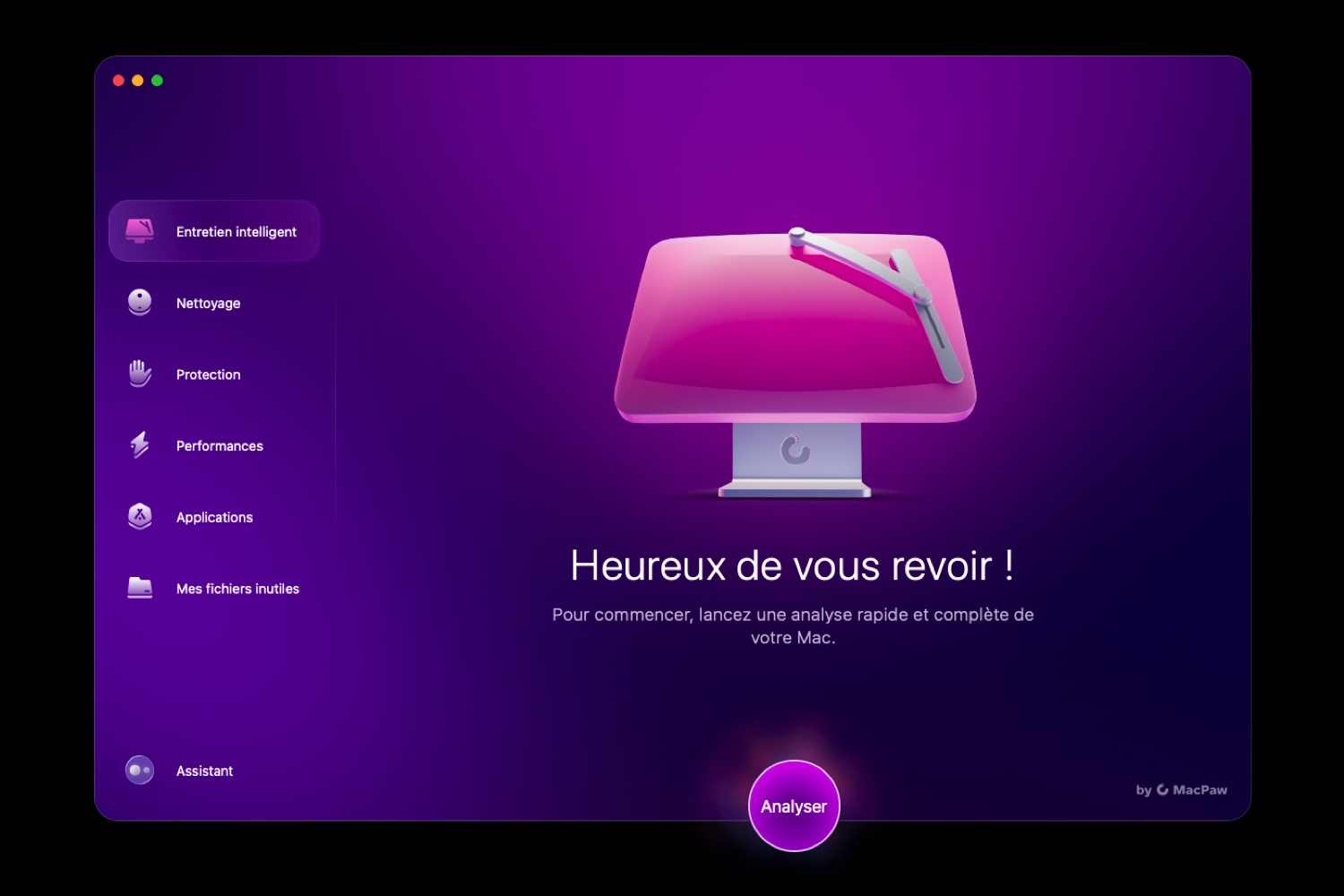![]() إنه الصيف،
إنه الصيف،
الوقت المثالي للتنزه والاسترخاء وإعادة قراءة المشاركات العملية
نشرته هيئة التحرير iPhon.fr.
في الواقع، طوال فصل الصيف، قررنا أن نجعلك
(أعد) اكتشاف النصائح والحيل الصغيرة المنشورة خلال العام.
الميزات المخفية في iOS 5، الإعدادات بجميع أنواعها، إليك ما
احصل على أقصى استفادة من جهاز iPhone الخاص بك.
هذا الأسبوع وبما أن العطلات قد بدأت بالفعل، فهذه هي الفرصة للقيام بذلك
باقية قليلا على الصورة. النصائح، والحيل، واللمسات، وهذا ما
تجعلك مصورًا ماهرًا على iPhone:
إنشاء مجلدات الصور وتحريرها ونصائح أخرى
صورة
المصور الناشئ أو الخبير، إليك أسرار الفيلم
جهاز iPhone الخاص بك وبعض نصائح الصور الخاصة بنظام iOS 5 سواء كنت تريد إدارة ملفاتك
الصور عن طريق إنشاء مجلدات، أو حتى إجراء تعديلات أساسية عليها
الاقتصاص وما إلى ذلك، وأوضح كل شيء تقريبافي هذا المنصب المنشور
مباشرة بعد إصدار iOS 5.
بدلاً من أن أشرح لك نفس الشيء للمرة الثانية،أدعوك إلى
اذهب للتحقق من هذا البرنامج التعليمي!
5 طرق لالتقاط صورة بالآيفون
- 1.تطبيق الصور والزر الخاص به
بالطبع يمكنك الذهاب إلى تطبيق الصور والضغط على الزر،
لكن __الطرق الأربع التالية لا تزال أكثر متعة. تعرف متى
على الرغم من استخدام هذا الزر، سيتم التقاط الصورة فقط عندما تقوم بذلك
حرر الزر. يمكن استخدام هذا أحيانًا لضبط قبضتك بشكل صحيح.
vue.
- 2. الزر "+".
دعنا نستمر، ولا أعتقد أنني أعلمك أي شيء، بقول ذلك
يسمح لك زر مستوى الصوت "+" بأخذ الصوت إذا كان جهاز iPhone الخاص بك يعمل بنظام التشغيل iOS 5
صورة. ما عليك سوى الانتقال إلى تطبيق الصور والضغط على +
مستوى الصوت لسماع النقرة مما يعني أنه تم التقاط الصورة.

- 3. طقم المشاة
وعلى نفس المبدأ السابق، فإن سماعة الرأس البيضاء المرفقة مع جهازك
يحتوي iPhone على جهاز تحكم عن بعد صغير ستجد عليه... أ
زر "+". أنا متأكد من أنك ترى إلى أين سأذهب بهذا. دائما في
من الواضح أن تطبيق الصور اضغط على "+" في جهاز التحكم عن بعد عندما
ستكون جاهزًا لالتقاط الصورة...
- 4. سماعة البلوتوث
إذا كانت سماعة الرأس التي تعمل بتقنية Bluetooth قادرة على ضبط صوت جهاز iPhone الخاص بك،
ثم هناك فرصة جيدة أن يكون بمثابة
بعيد. في الواقع، إذا قمت بتشغيل تطبيق الصور وسماعة الرأس الخاصة بك
متصل بجهاز iPhone الخاص بك، اضغط على زر التحكم في الصوت وسيتم التقاط الصورة
المقبس. يمكن أن يكون هذا عمليًا جدًا لالتقاط الصور
مسافة.
- 5. لوحة المفاتيح بلوتوث
لقد جربنا باستخدام لوحة مفاتيح Apple Bluetooth، تلك التي تأتي معها
جهاز iMac والذي يمكنك بوضوح توصيله بجهاز iPhone أو iPad الخاص بك وهذا
يعمل. تحتوي لوحة المفاتيح على مفتاح مستوى الصوت. إذا كان متصلا به
جهاز iPhone الخاص بك، بالضغط على مفتاح الصوت، سيتم التقاط الصورة
تلقائيا. أنت لا تصدقني... جربه، إنه سحر. هذا يمكن
يستخدم لتجنب الحركة عند التقاط صور للمناظر الطبيعية أو
أشرطة الفيديو الفاصل الزمني!
ثماني نصائح لصور ناجحة بالآيفون
في هذه التدوينة، عرضنا لك 8 نصائح لجعل صورك أكثر جمالاً
جميل. الضوء، والتنقيح، وزوايا المشاهدة، آمل أن يكون ذلك مع هذه القلة
نصائح صغيرة ستكون صورك أكثر جمالاً. هنا الثلاثة
رؤساء الوزراء :
- 1. أمسك جهاز iPhone كجهاز حقيقي
صورة
يحمل العديد من المصورين الطموحين هاتف iPhone الخاص بهم بيد واحدة
التقط الصورة. نتيجة لذلك، الهاتف ليس مستقرًا أبدًا
تنزلق أو تميل وغالبًا ما يتم تفويت الصورة أو تكون جودتها رديئة. في
ما عليك سوى الإمساك بالهاتف مثل الكاميرا، بكلتا يديك، والنظر
في الشاشة كما هو الحال في عدسة الكاميرا، سوف ترى بسرعة جودة صورك
الصور سوف تكون أفضل بكثير.
لاحظ إمكانية عرض "شبكة" على الشاشة في نظام iOS 5،
مما يتيح لك فهم الأفقي والرأسي بشكل أفضل.
أخيرًا، لا يزال منذ نظام التشغيل iOS 5، يتم الضغط على زر مستوى الصوت "+" من أجل
التقاط الصورة يشجعك على القيام بذلك. لا مزيد من شعوذة
للنقر على الشاشة. العديد من الحلول تجعل من الممكن أيضًا
قم بتشغيل اللقطة دون لمس الكاميرا، راجع هذه المقالة
عملي.
- 2. قم بالتكبير بأقل قدر ممكن
ربما تعلم أنه لتكبير الصورة على جهاز iPhone الخاص بك، ما عليك سوى الضغط على الزر
الشاشة كما هو الحال عندما تريد إلقاء نظرة على تفاصيل الصورة أو تكبيرها
صفحة ويب. ومع ذلك، وكما هو الحال مع العديد من الكاميرات، فإن التكبير ليس كذلك
بالضرورة شيء جيد، لأنه تقريب رقمي يتم الحصول عليه عن طريق التكبير
البكسل، على عكس التكبير البصري الذي سيتم تكبيره بالفعل
الصورة الأصلية.
إذا كنت تريد تشديد إطار الصورة، هناك حل (لا
ومع ذلك دائمًا)، فإن الأمر يتعلق... بالاقتراب سيرًا على الأقدام قدر الإمكان
بدلا من استخدام التكبير. صورتك سوف تكون أكثر جمالا.
لاحظ أيضًا أنه من خلال الضغط لفترة طويلة على شاشة iPhone في التطبيق
الصورة سوف تكون قادرة على قفل التركيز. سوف ترى بعد ذلك
يتم عرض "قفل AE/AF".

- 3. التقط عدة صور واحتفظ بها
ميزة التصوير الرقمي هي إمكانية التقاط و
التقط صورة مرة أخرى. الاستفادة منه، إساءة استخدامه! ومع ذلك، لا تحذف
الصور على الفور. انتظر حتى تصل إلى المنزل وشاهدهم
على الشاشة الكبيرة. سيكون لديك بعد ذلك مفاجآت جيدة وسيئة (
تمويه على HDR غير مرئي على شاشة iPhone mini ولكنه يقفز إلى
أعينهم على الكمبيوتر) وقد لا تندم على حذف ملف
الصورة التي كان من المحتمل أن تكون أفضل.
- العثور على ما يقرب من 150 النصائح والحيلفي قسمنا
مخصص هنا على iPhon.fr
وآخرونتجد هنا لدينا
مقالات عملية أخرى لنظام iOS5:
نصيحة iPhone iOS 5: قم بإنشاء اختصارات للإعدادات/التفضيلات
وجهات الاتصال الخاصة بك دون كسر الحماية بفضل Icone Projectوآخرون
نفس الشيء مجانا(دون إمكانية إنشاء ملف خاص بك
الرموز)

i-nfo.fr - تطبيق iPhon.fr الرسمي
بواسطة: كيليوبس AG